Установка фильтра в Excel – одна из самых полезных функций этого программного обеспечения. Фильтр позволяет отображать только нужные данные и скрывать остальные, что существенно облегчает работу с большими таблицами. Правильное использование фильтра поможет значительно повысить эффективность работы и сэкономить время.
Шаг 1: Откройте таблицу в Excel, с которой вы планируете работать. Выберите диапазон ячеек, который вы хотите отфильтровать. Можно выбрать весь столбец или несколько столбцов, а также можно выбрать только определенный диапазон ячеек.
Шаг 2: Перейдите на вкладку "Данные" в верхней панели меню. В этой вкладке вы найдете раздел "Сортировка и фильтры". Нажмите на кнопку "Фильтр", чтобы активировать фильтр для выбранного диапазона ячеек.
Шаг 3: Когда фильтр активирован, вы увидите стрелку в заголовке каждого столбца. Щелкните на стрелке в нужном столбце, чтобы открыть список значений этого столбца. Выберите одно или несколько значений, которые вы хотите отобразить в таблице, и нажмите "ОК".
Шаг 4: Отфильтрованные данные отобразятся в таблице, а остальные данные будут скрыты. Для возврата к полной таблице просто снова нажмите на кнопку "Фильтр" в верхней панели меню.
Установка фильтра в Excel – это важный навык для всех, кто работает с данными в этой программе. Зная, как установить фильтр и правильно его использовать, вы сможете значительно повысить свою работоспособность и производительность. Благодаря фильтру вы сможете быстро находить нужные данные и упростить процесс работы с большими таблицами.
Основная информация о фильтре в Excel
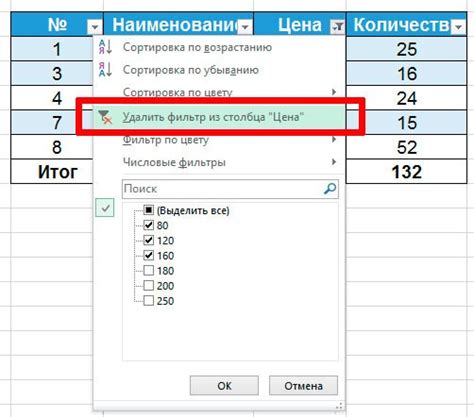
Фильтр работает на основе условий, которые вы задаете. Вы можете фильтровать данные по одному или нескольким столбцам, используя различные логические операторы, такие как равно, больше, меньше, содержит и т. д.
Когда фильтр применен к столбцу, Excel временно скрывает все строки, которые не соответствуют заданным условиям. Вы можете отфильтровать данные по одному столбцу или комбинировать несколько условий для более точной фильтрации.
Фильтр также позволяет выбирать данные с помощью списков значений. Вы можете выбрать одно или несколько значений из выпадающего списка, чтобы отобразить только строки, содержащие выбранные значения.
После того, как вы настроили фильтр по вашим требованиям, вы можете сохранить его для последующего использования или удалить, чтобы вернуться к полному отображению всех данных.
Фильтр в Excel - это не только простой и удобный способ отбирать необходимую информацию, но и эффективный инструмент для анализа больших объемов данных.
Зачем нужен фильтр в Excel
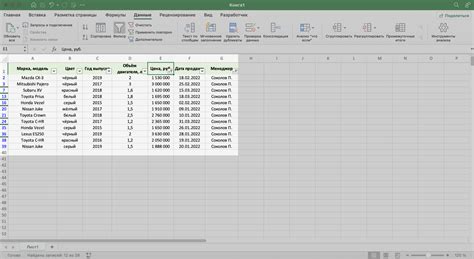
Использование фильтра позволяет производить быстрый анализ данных в таблице, выделять и изучать определенные тренды, связи и паттерны. Вы можете фильтровать данные по одному или нескольким критериям, настраивать условия фильтрации и изменять их в любое время.
Фильтр также позволяет вам быстро находить конкретные значения, искать дубликаты или уникальные записи и удалять их. Вы также можете создавать сводные таблицы на основе отфильтрованных данных, чтобы извлечь более подробную информацию и суммировать результаты.
Кроме того, фильтр можно использовать для сортировки данных в определенном порядке, например, по алфавиту или возрастанию числового значения. Это помогает в организации и систематизации информации в таблице.
В целом, фильтр в Excel является незаменимым инструментом для обработки и анализа данных, который позволяет вам получить более углубленное понимание информации и сэкономить время при работе с большими объемами данных.
Пошаговая инструкция по установке фильтра

Фильтр в Excel позволяет отображать или скрывать данные в таблице в зависимости от заданных условий. Установка фильтра делается в несколько простых шагов:
1. Откройте таблицу в Excel, в которой нужно установить фильтр.
2. Выделите область таблицы, к которой нужно применить фильтр. Для этого кликните на первую ячейку таблицы и, удерживая кнопку мыши, выделите все нужные ячейки. Выделенная область будет подсвечена.
3. В меню верхней панели инструментов найдите вкладку "Данные" и кликните по ней.
4. В разделе "Сортировка и фильтр" найдите кнопку "Фильтр" и кликните по ней.
5. Теперь у вас появится маленькая стрелочка рядом с названиями столбцов в заголовке таблицы. Кликните на эту стрелочку в столбце, по которому нужно установить фильтр.
6. В открывшемся списке выберите нужные значения или условия, по которым нужно отфильтровать данные. Например, можно выбрать "Равно", "Больше", "Меньше" и т.д.
7. После выбора нужных значений или условий, Excel автоматически применит фильтр и отобразит только те данные, которые соответствуют выбранным условиям. Вы можете видеть, что строки с невыбранными значениями или условиями скрыты, а они все еще существуют в таблице.
8. Чтобы удалить фильтр и показать все данные в таблице, снова кликните на стрелочку в заголовке столбца и выберите пункт "Очистить фильтр" или "Показать все".
Таким образом, установка фильтра в Excel позволяет удобно отображать нужные данные и исключать из видимости ненужные строки или столбцы в таблице. Это может быть полезно при работе с большими объемами данных и поиске определенной информации.